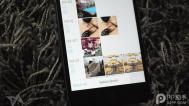在Word2010中设置“键入时自动套用格式”选项
键入时自动套用格式功能可以帮助用户在Word2010文档中输入字符时自动替换成最合适的字符,或自动应用最合适的格式。用户可以通过设置键入时自动套用格式选项来启用或关闭相关选项,操作步骤如下所述:
第1步,打开Word2010文档窗口,依次单击文件→选项按钮,如图2010093012所示。

图2010093012 单击选项按钮
第2步,在打开的Word选项对话框中切换到校对选项卡,并在自动更正选项区域单击自动更正选项按钮,如图2010093013所示。

图2010093013 单击自动更正选项按钮
第3步,打开自动更正对话框,并切换到键入时自动套用格式选项卡,其中三个主要类型的含义如下:
(1)键入时自动替换:用户在输入引号、连字符、段首空格、分数等字符时,自动使用预设格式进行替换;
(2)键入时自动应用:用户在输入编号、项目符号等内容时,自动应用相应的段落格式(如自动项目符号列表、自动编号列表等);
(3)键入时自动实现:用户在输入括号、英文字符等内容时,自动匹配正确的字符或格式。
用户可以根据实际需要选中或取消相应的选项,并单击确定按钮,如图2010093014所示。

图2010093014 键入时自动套用格式选项卡
在Word2010的SmartArt图形中添加形状
默认情况下,Word2010中的每种SmartArt图形布局均有固定数量的形状。用户可以根据实际工作需要删除或添加形状,操作步骤如下所述:
第1步,打开Word2010文档窗口,在SmartArt图形中单击选中与新形状相邻或具有层次关系的已有形状。
第2步,在SmartArt工具/设计功能区的创建图形分组中,单击添加形状右侧的下拉三角按钮,如图2011070203所示。

图2011070203 单击添加形状下拉三角按钮
第3步,在打开的添加形状下拉菜单中包含五种命令,分别代表不同的意义:
在后面添加形状:在选中形状的右边或下方添加级别相同的形状;
在前面添加形状:在选中形状的左边或上方添加级别相同的形状;
(本文来源于图老师网站,更多请访问https://m.tulaoshi.com/wjc/)在上方添加形状:在选中形状的左边或上方添加更高级别的形状,如果当前选中的形状处于最高级别,则该命令无效;
在下方添加形状:在选中形状的右边或下方添加更低级别的形状,如果当前选中的形状处于最低级别,则该命令无效;
添加助理:仅适用于层次结构图形中的特定图形,用于添加比当前选中的形状低一级别的形状。Tulaoshi.com
根据需要添加合适级别的新形状即可,如图2011070204所示。

图2011070204 根据所需级别添加形状
在Word2010中设置SmartArt图形文本字体
用户可以根据需要设置Wwww.Tulaoshi.comord2010文档SmartArt图形中的文本字体,主要包括设置主题字体和特定文本字体两种情况。
1.设置主题字体
通过设置主题字体,可以使当前Word2010文档中的所有SmartArt图形文本具有相同的字体,操作步骤如下所述:
第1步,打开Word2010文档窗口,单击SmartArt图形任意位置。
第2步,切换到页面布局功能区,在主题分组中单击字体按钮,并在打开的主题字体列表中选择合适的字体,则SmartArt图形中的所有文本字体将全部改变,如图2011070303所示。

图2011070303 选择主题字体
2.设置特定文本字体
如果只是希望特定文本改变字体,则可以在SmartArt图形中双击需要改变字体的文本使其处于选中状态,然后在开始功能区的字体分组中单击字体下拉三角按钮,并在字体列表中选择合适字体即可,如图2011070304所示。

图2011070304 设置特定文本字体
(本文来源于图老师网站,更多请访问https://m.tulaoshi.com/wjc/)在Word2010中删除SmartArt图形形状
在Word2010文档中,要删除SmartArt图形中的形状,只需选中该形状并按下Delete键即可将其删除。对于层次结构的SmartArt图形而言,删除一个包含下级形状的形状后,被删除形状的下一级形状将取代其位置,如图2011070301所示。

图2011070301 删除SmartArt图形形状
在Word2010文档中设置SmartArt样式
Word2010中的SmartArt图形不仅有多种布局可供选择,而且每种布局还有丰富的样式。通过设置样式,可以使SmartArt图形更具视觉冲击力。在Word2010文档中设置SmartArt图形样式的步骤如下所述:
Tulaoshi.com 第1步,打开Word2010文档窗口,选中SmartArt图形。
第2步,打开SmartArt工具/设计功能区,在SmartArt样式分组中单击其他按钮。每一种布局的SmartArt样式分为文档的最佳匹配对象和三维两组,用户可以根据需要选择合适的样式,如图2011070202所示。

图2011070202 选择SmartArt样式